我們昨天在本地的電腦透過 Docker 啟動了 WordPress 與其 Database 與管理介面,而這建立在電腦上本來就有 Docker 才有辦法做到,不然還需要研究如何安裝 Docker 所整體來說不能說非常快速只能說簡單通用。
那有沒有方法是可以快速且免費啟用 WordPress ,僅以 WordPress 本身的畫面開發為目的省去維護甚至只是一次性的 WordPress 站點呢?
這是我對本篇線上環境的要求,並不是以正式環境的需求來要求因此會有免費與不需註冊的服務,但記得這只能作為開發與測試用途(文中的 WordPress.com 可以在免費模式下使用,只是會有一點點不便)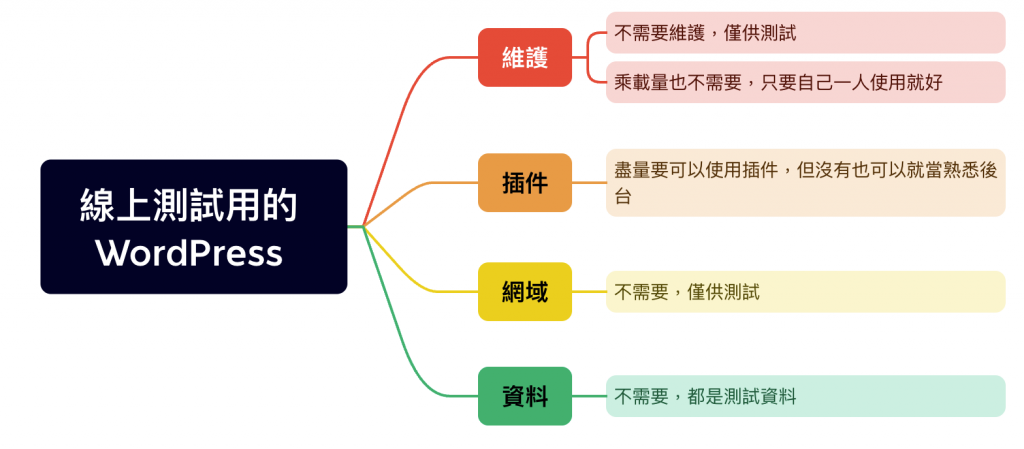
當然是有的!以下有一些方案可供選擇:
超級快的方案呢!且真的非常快且方便。
你唯一需要做的就是輸入 https://wp.new 就會在幾秒內創建一個只會存在 8 小時的 WordPress 站點 (如果有註冊免費帳號則為 48 小時)。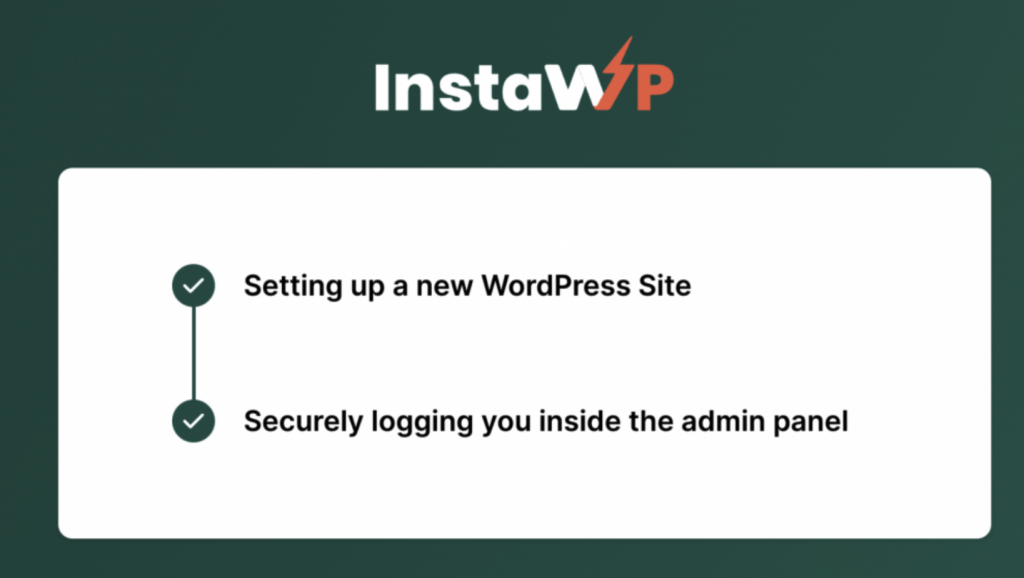
整個操作與自行搭建一模一樣,作為測試插件與熟悉使用來看,這是非常好的方案。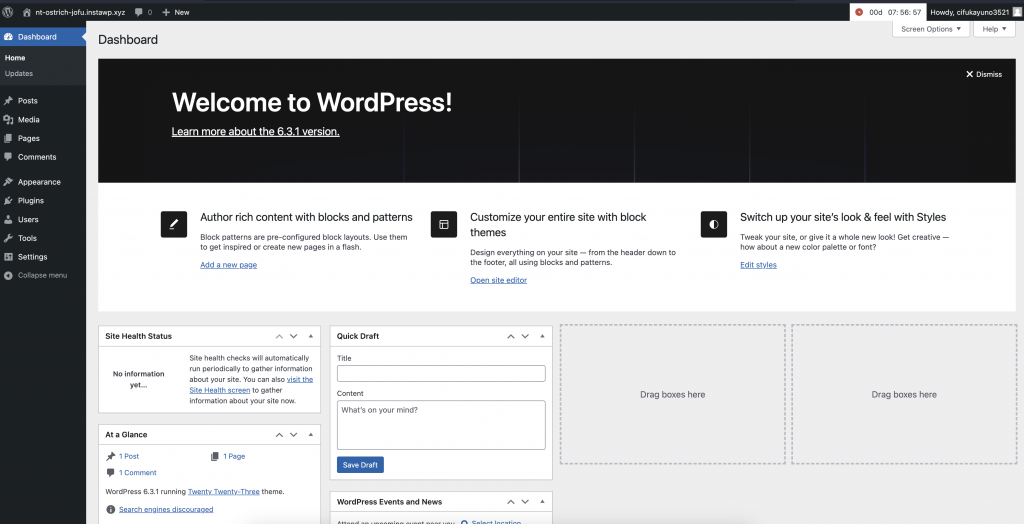
在官網上也有可以延長測試時間的方案 計費方案,但不論如何都是僅供測試而不是永久的站點。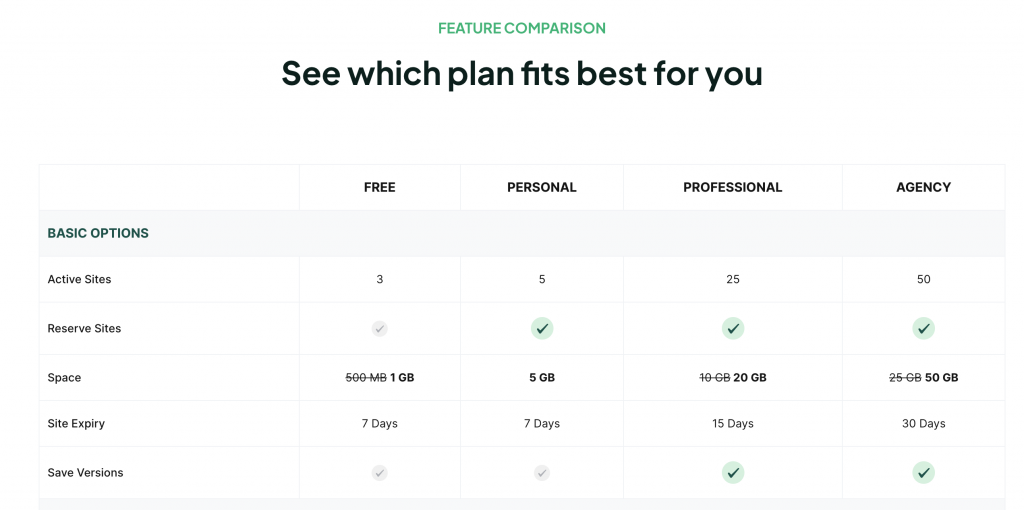
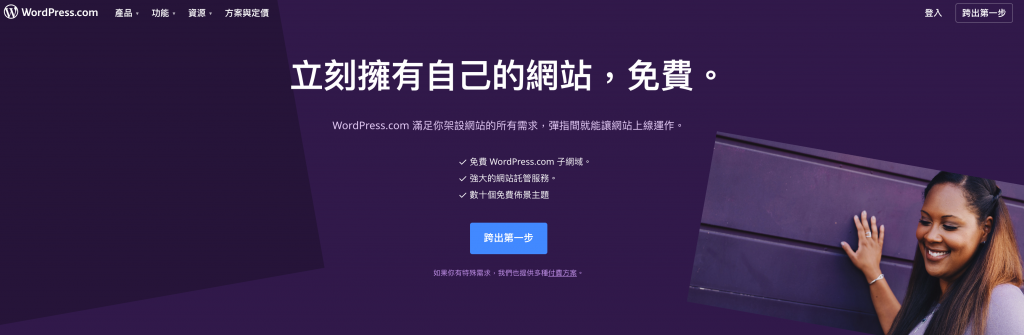
該方案是 wordpress.com 提供的站點託管服務,屬於我們第一篇文章介紹的 SaaS 服務類型,但可供使用插件擴展功能所以可以理解成用 WordPress 提供 SaaS 服務的公司,但這裡要注意 WordPress 的開發團隊是 wordpress.org 而不是 wordpress.com,wordpress.com 的創始人是 wordpress.org 的成員之一但整個 wordpress.com 不代表官方服務。
由於是託管的方案因此對於資料的掌握相較於自行託管來講是更低的,不過由於 wordpress.com 有提供免費的站點服務所以作為初學者入門摸索是非常好的開始,日後就算懶了直接付費啟用功能也不是一個很糟的做法,雖然資料自有度較低但透過備份插件備份到雲端硬碟或是 Aws S3 等地方還是沒有問題的。
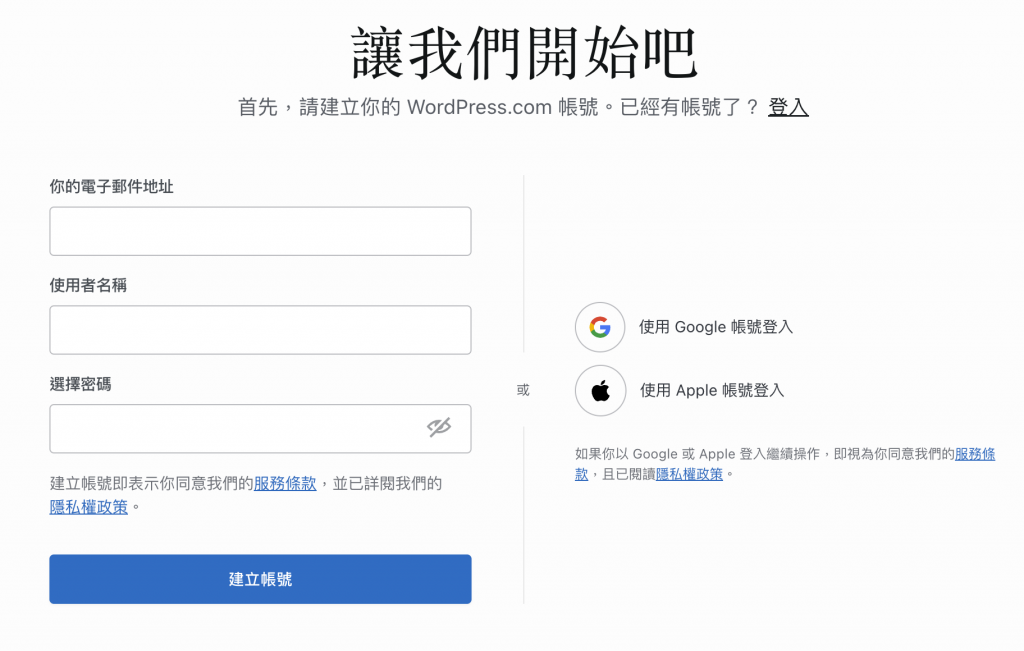
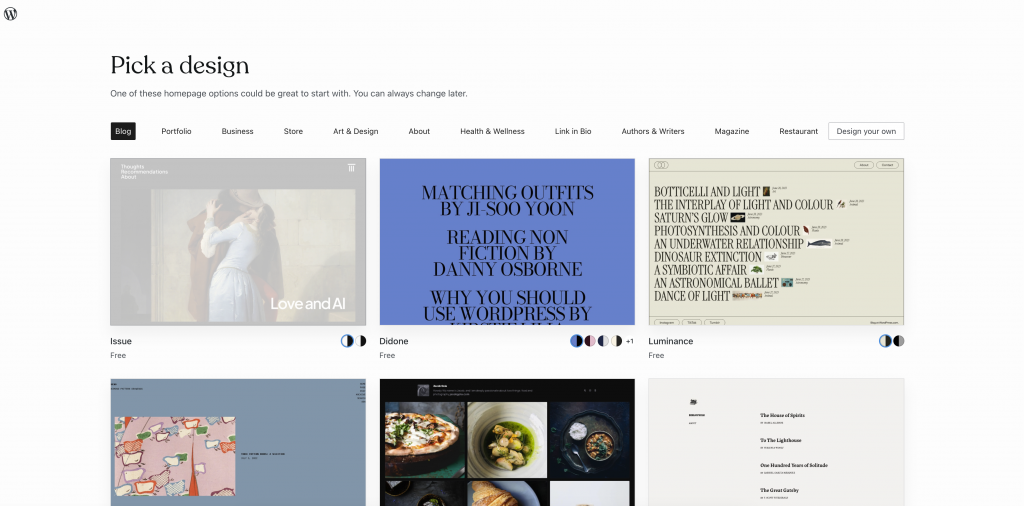
註冊與選擇完版型後,你會進入到 WordPress 後台中,你會發現與我們昨日所看到的不太一樣。
這是正常的,由於 wordpress.com 畢竟是一個 SaaS 型服務,會針對 WordPress 做一些限制、調整與優化,
我選擇完後得到了 https://fascinating-shangchuanadmin.wordpress.com/ 這個網站。
雖然後台操作不太一樣,但當然還是與完整版大同小異所以初學者依然能夠使用這套系統來熟悉使用 WordPress,畢竟是免費的。
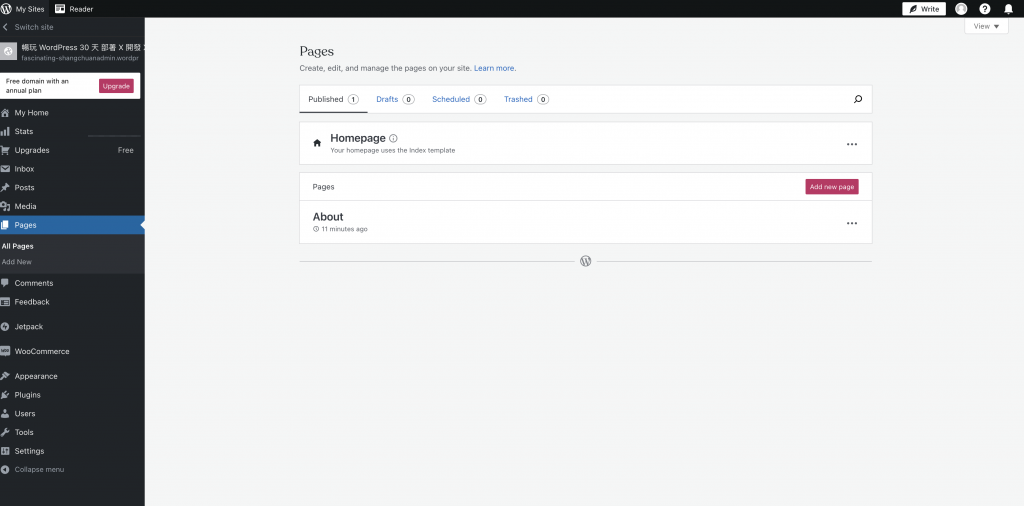
我們今天介紹了免費使用的兩個平台,這兩個平台不是唯一免費或供測試的 WordPress 平台,但是是我使用下來穩定方便的選項所以可以放心使用與測試,當然我還是希望能夠在自己的電腦上搭建與操作是最能全面了解 WordPress 的方案,但考量到技術門檻今日介紹的方式綜合考量下會是最推薦的選擇。
明天會正式進入到 WordPress 後台與前台的介紹與操作。
